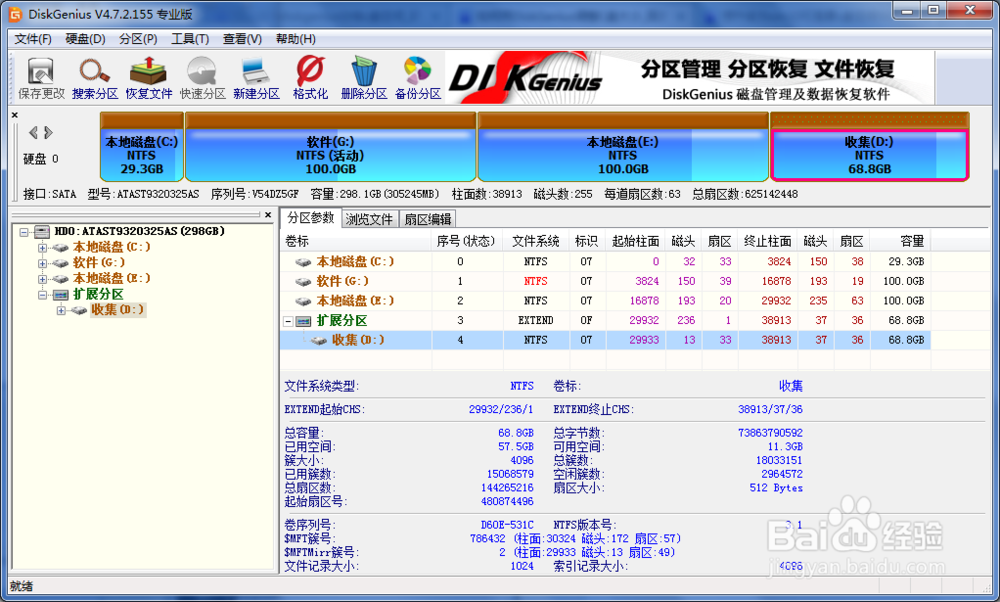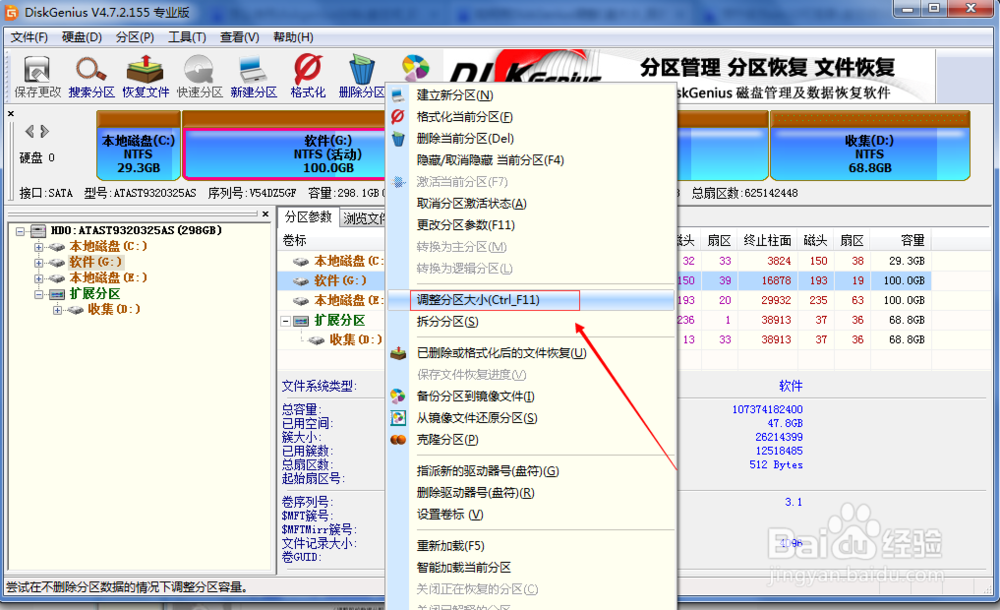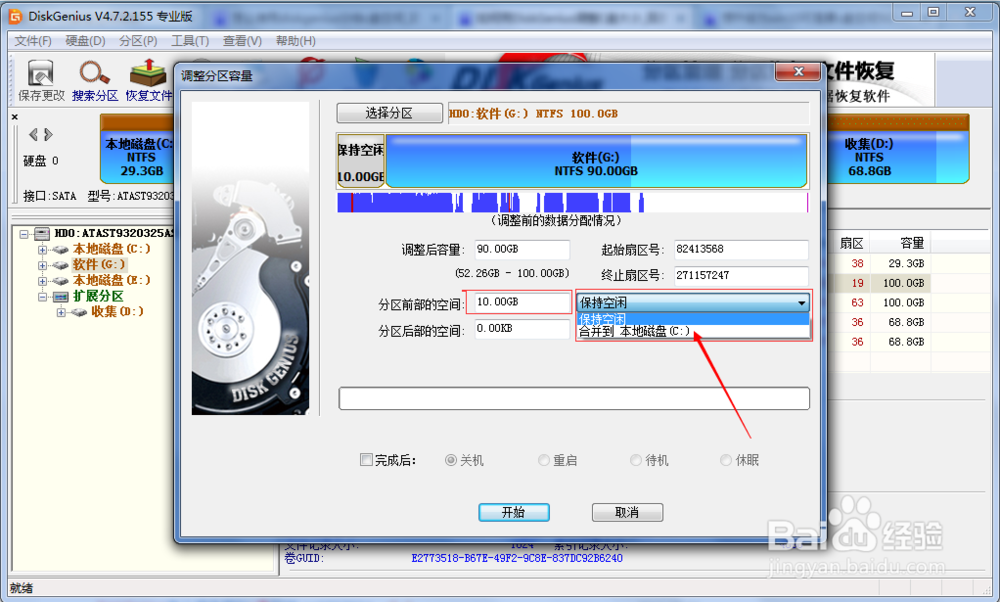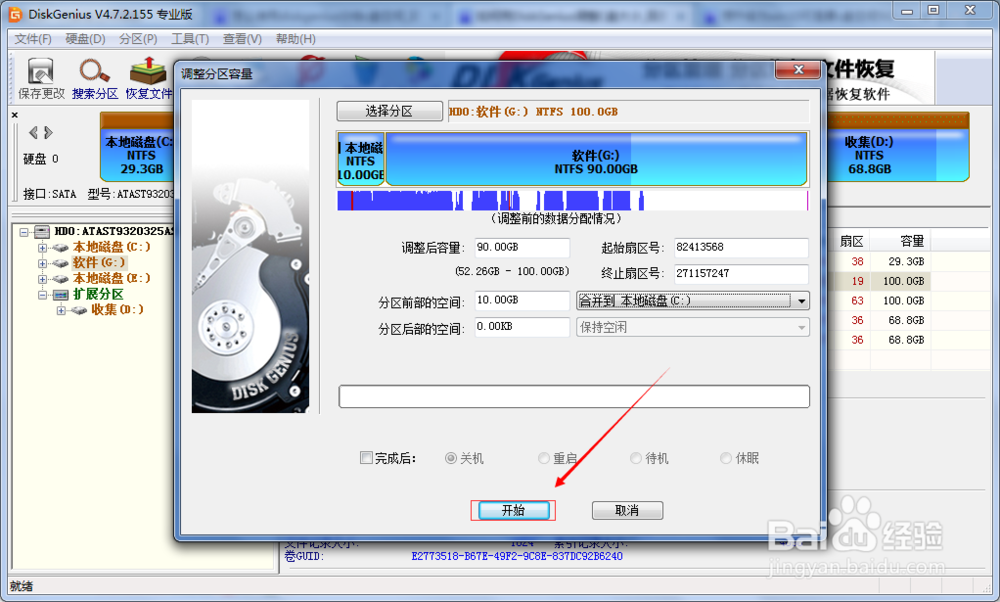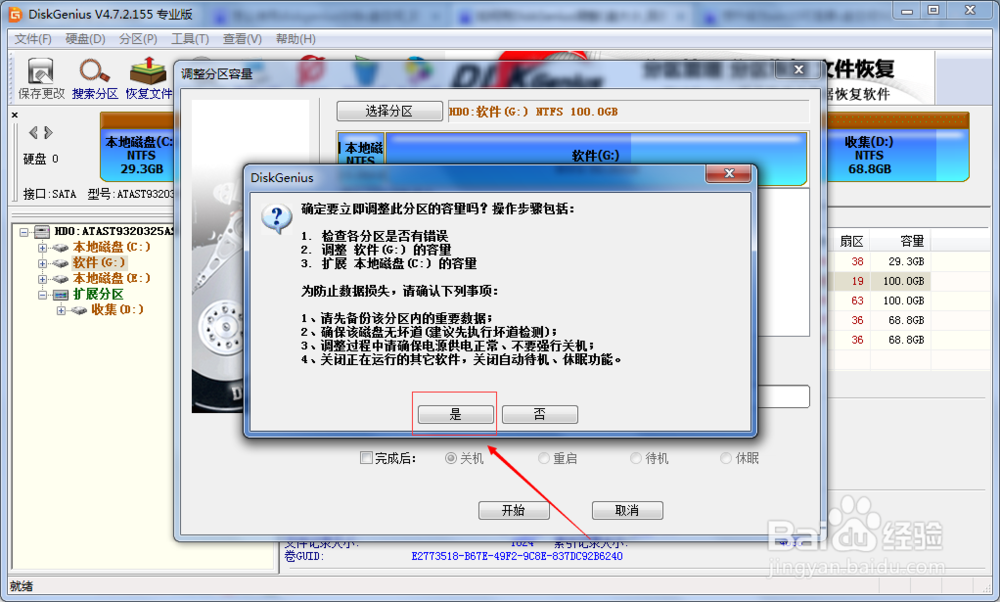如何使用DiskGenius进行分区扩展C盘空间
1、下载DiskGenius软件,安装后点击打开界面。可以很清楚的看见电脑每个磁盘的容量。
2、查看容量,一般将剩余最大的容量空间分割一部分给C盘。这里小编的G空间容量比较大。所以打算将其中一部分分割给C盘。
3、点击G盘所在位置,单机右键,选择“调整分区大小”。
4、弹出对话框,在分区前部的空间写入你想分给C盘的空间容量。这里小编写的是10G,后面选择合并到 本地磁盘C。
5、填好空间后,选择“开始”。
6、如若出现如下,点击确定即可。注:如果提莲镘拎扇示出现需要DOS系统什么的,可不用该分区软件,直接使用 分区助手。详见:如何使用分区助手扩展C盘空间。
声明:本网站引用、摘录或转载内容仅供网站访问者交流或参考,不代表本站立场,如存在版权或非法内容,请联系站长删除,联系邮箱:site.kefu@qq.com。
阅读量:31
阅读量:27
阅读量:28
阅读量:80
阅读量:74